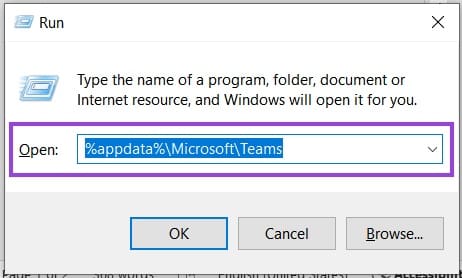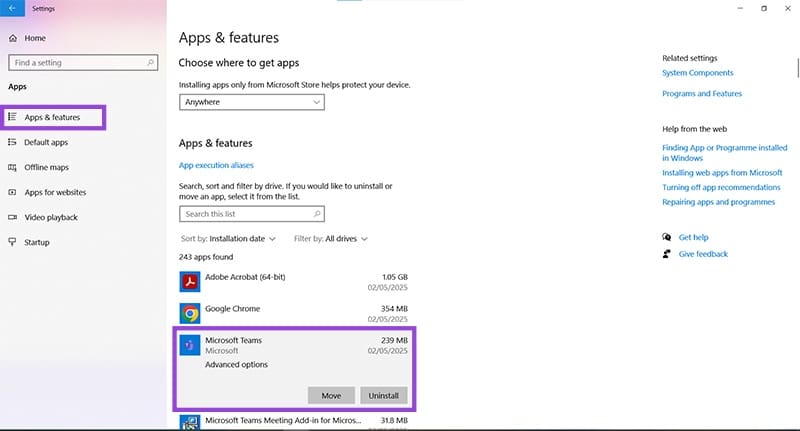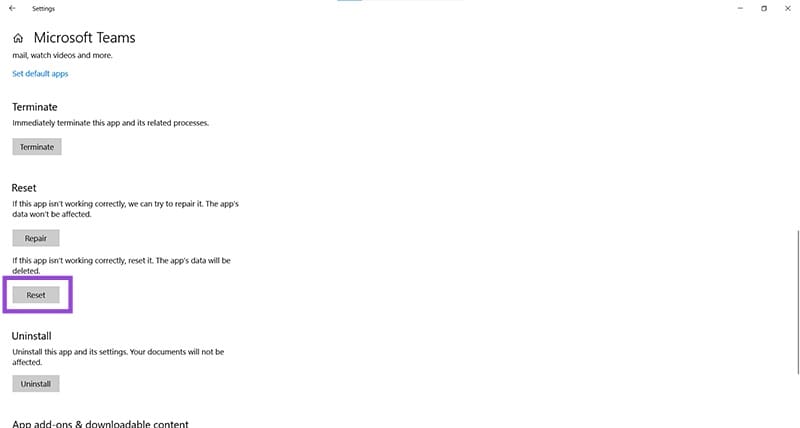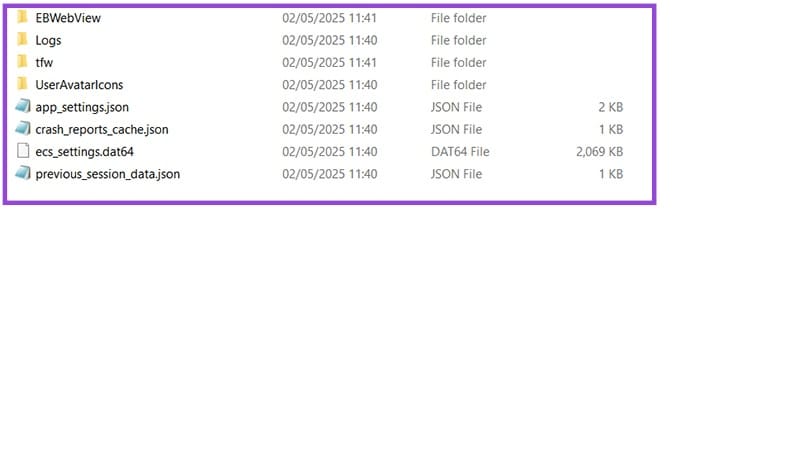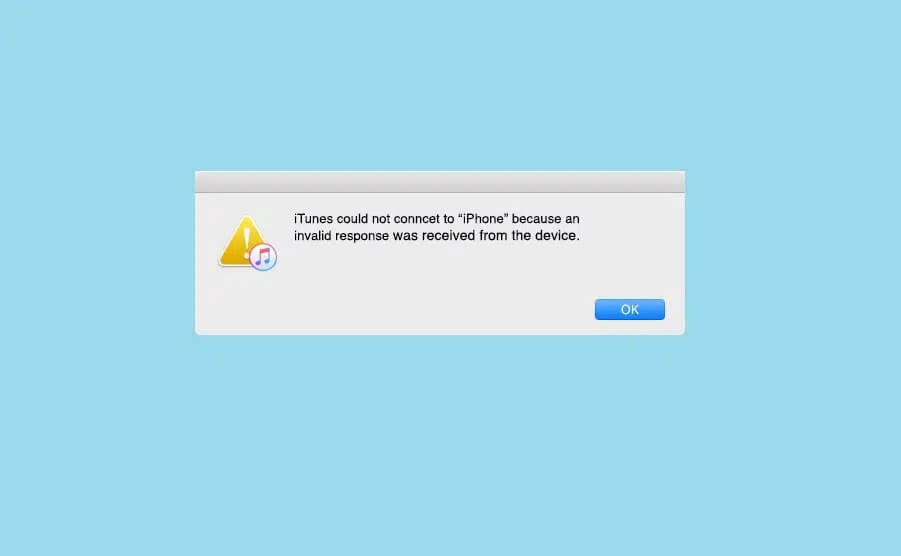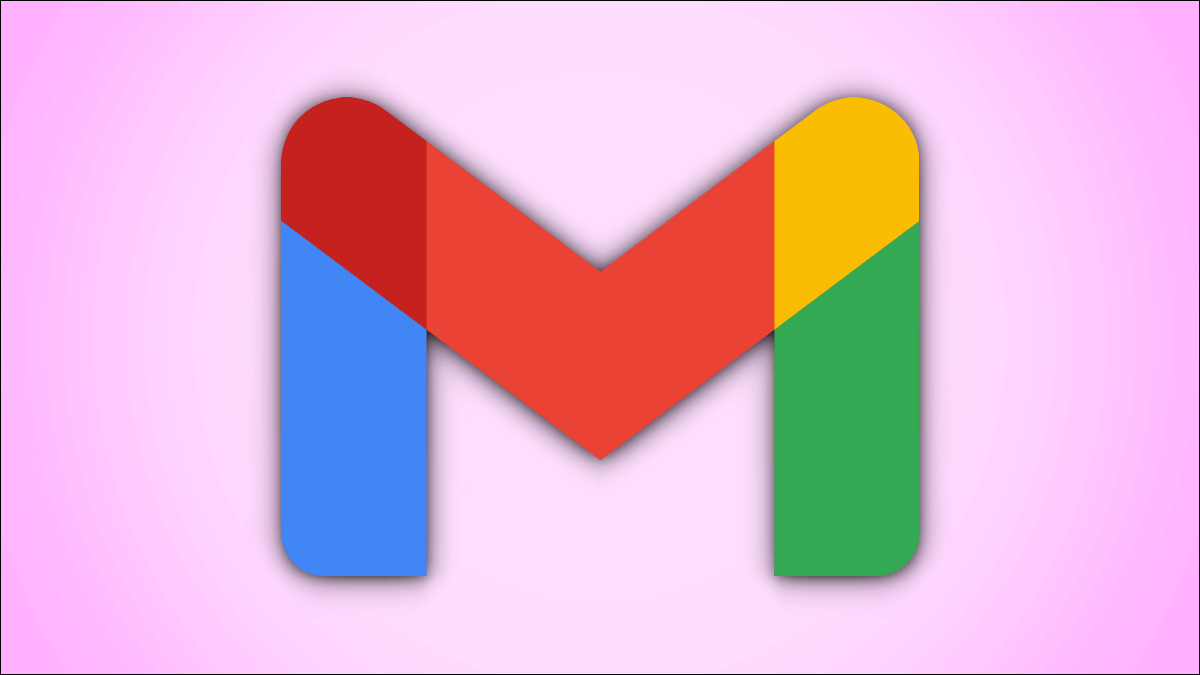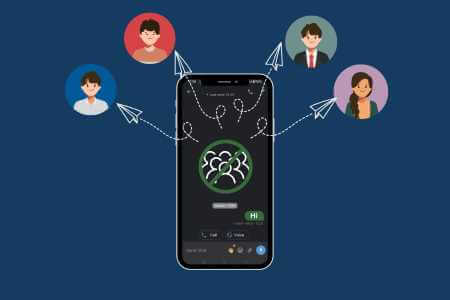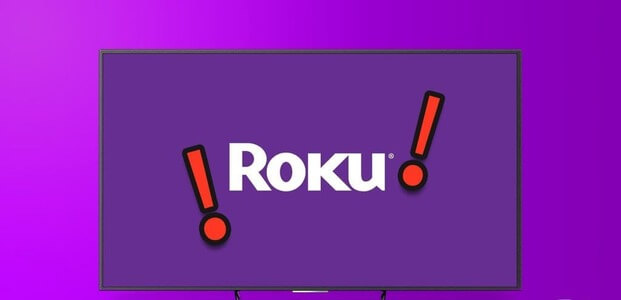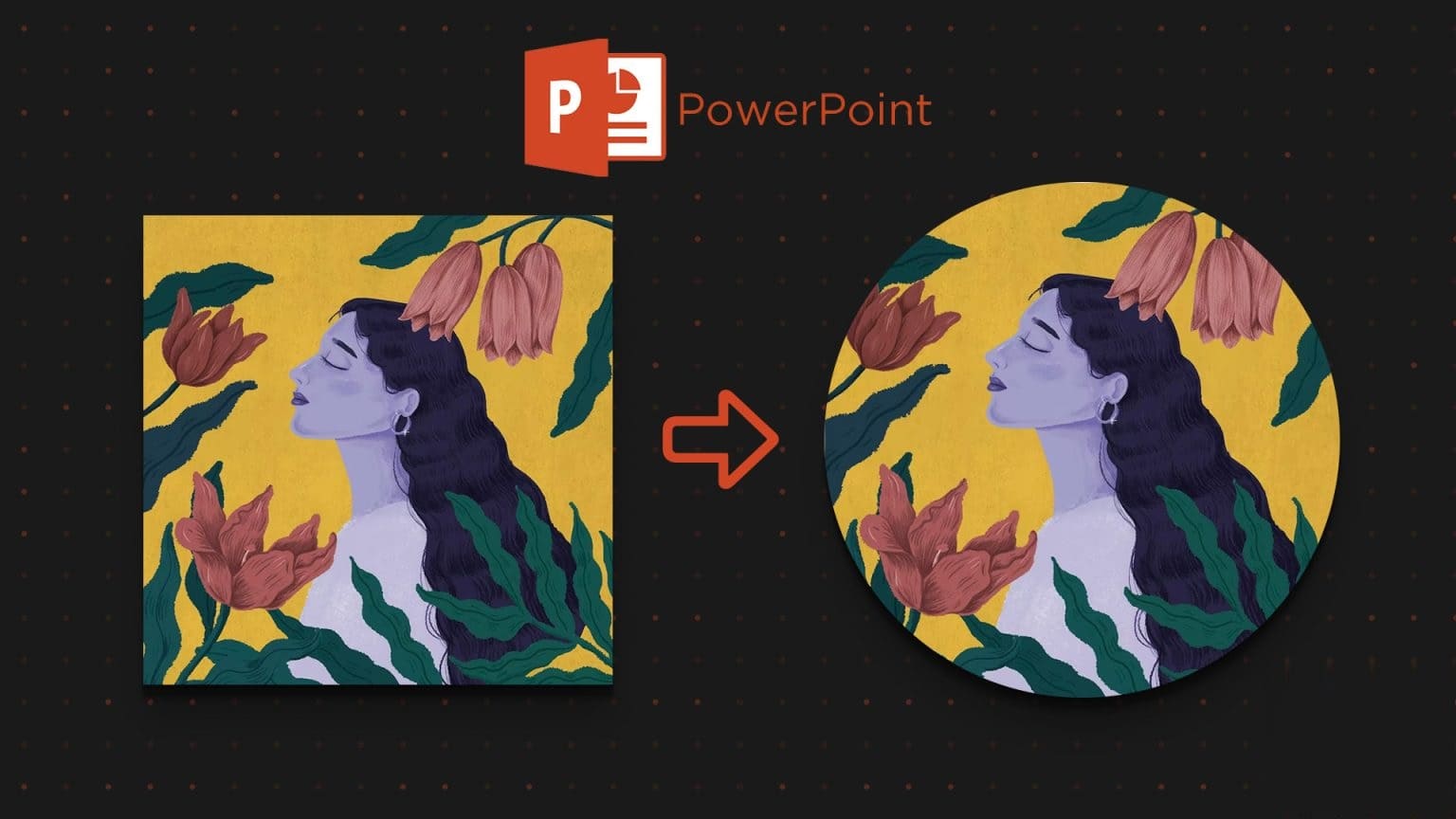قد يتوقف Microsoft Teams عن العمل بشكل طبيعي، مثل التجميد عند التشغيل أو عدم تحميل الدردشات والفرق، وغالبًا ما يكون السبب هو تراكم ملفات التخزين المؤقت. هذه الملفات المؤقتة تُستخدم لتسريع الأداء، لكنها أحيانًا تتسبب في تعارضات ومشاكل.
الخبر الجيد أن حذف هذه الملفات لا يؤثر على بياناتك الأساسية أو محادثاتك، بل يساعد على إعادة التطبيق إلى حالته المستقرة. إليك خطوات بسيطة لمسح ذاكرة التخزين المؤقت لـ Microsoft Teams واستعادة الأداء الطبيعي خلال دقائق.
نصائح سريعة
- مع مرور الوقت، قد تُبطئ بيانات ذاكرة التخزين المؤقت المؤقتة التي تُنشئها Microsoft Teams أداء تطبيقك.
- يُساعد مسح ذاكرة التخزين المؤقت بانتظام في الحفاظ على سلاسة عمل التطبيق.
- يمكنك القيام بذلك عبر نافذة التشغيل أو خيارات التطبيق المتقدمة.
يُعدّ تطبيق مساحة العمل التعاونية من Microsoft جزءًا لا يُقدّر بثمن من أي فريق. ومع ذلك، فإن إجراء واستقبال المكالمات والرسائل بشكل متكرر، واستضافة مؤتمرات الفيديو، وتخزين الملفات، يُمكن أن يجمع الكثير من البيانات بمرور الوقت ويبدأ في إبطاء كل شيء.
لا، ليس جهاز الكمبيوتر الخاص بك يُعاني من صعوبة في الاستمرار، بل امتلاء ذاكرة التخزين المؤقت لـ Microsoft Teams.
في هذه المقالة، سنوضح لك كيفية مسح ذاكرة التخزين المؤقت لـ Microsoft Teams والحفاظ على سلاسة عمل تطبيقك كما كان يوم تشغيله.
تعطل ذاكرة التخزين المؤقت
تحتفظ ذاكرة التخزين المؤقت لـ Microsoft Teams بالبيانات المؤقتة والدائمة التي يُخزّنها التطبيق لضمان سلاسة تشغيله. على الرغم من أن هذا يُساعد التطبيق على العمل بفعالية أكبر، إلا أنه مع مرور الوقت قد يُصبح مُثقلًا بسبب تخزين بيانات زائدة. في هذه الحالة، تُعدّ الصور ومعاينات المستندات وبيانات التطبيق من أبرز المشاكل. كما تُفاقم الملفات الثنائية والنصوص البرمجية الصغيرة المشكلة.
إذا كنت تواجه أي تباطؤ في أداء Teams، فمن الأفضل مسح ذاكرة التخزين المؤقت. كما يُنصح بالتنظيف الوقائي (مرة واحدة شهريًا أو أقل) لتجنب هذه المشاكل من الأساس.
يضمن مسح ذاكرة التخزين المؤقت لـ Microsoft Teams بانتظام عمل التطبيق بسلاسة، ويحتفظ فقط بالمعلومات الحديثة والبيانات ذات الصلة، ويتجنب المشاكل التشغيلية، مثل الأعطال المتكررة ومشاكل تسجيل الدخول.
كيفية مسح ذاكرة التخزين المؤقت لـ Microsoft Teams
إذا كنت مستعدًا لمسح ذاكرة التخزين المؤقت وإعادة تشغيل Teams بسلاسة، فتأكد أولًا من إغلاق جميع برامج Microsoft Office تمامًا. وهذا يشمل مهام الخلفية أيضًا. للتحقق مما إذا كانت لا تزال تعمل، افتح شريط المهام وابحث عن شعار Microsoft Teams. إذا كان موجودًا، فانقر بزر الماوس الأيمن فوقه ثم “إنهاء” العملية.
تذكير سريع: مسح ذاكرة التخزين المؤقت يعني أنه سيتعين عليك إعادة إدخال بيانات تسجيل الدخول الخاصة بك أيضًا. قد تتغير بعض إعداداتك الشخصية أيضًا.
بمجرد إغلاق كل شيء، حان وقت مسح ذاكرة التخزين المؤقت:
تطبيق Microsoft Teams القديم
إذا كنت تستخدم نظام التشغيل Windows 10 أو إصدارًا أقدم من Teams، فإن أسهل طريقة لمسح ذاكرة التخزين المؤقت هي حذف جميع الملفات الموجودة فيه. إليك الطريقة:
1. ابدأ بفتح مربع حوار “تشغيل” (Win + R).
2. اكتب “%appdata%\Microsoft\Teams” للوصول إلى مجلد ذاكرة التخزين المؤقت.
3. للدخول كمسؤول، اضغط (Ctrl + Shift + Enter) بدلاً من زر “موافق”.
4. ستُفتح نافذة مستكشف تعرض جميع ملفات ذاكرة التخزين المؤقت. حددها جميعًا ثم اضغط على زر الحذف. يمكنك أيضًا الضغط على (Shift + Del) لحذف الملفات نهائيًا وتخطي سلة المحذوفات.
5. أعد تشغيل Teams. ستعيد ذاكرة التخزين المؤقت بناء جميع المجلدات المحذوفة وتبدأ من جديد. قد تستغرق هذه العملية بعض الوقت.
إعادة تعيين التطبيق
إذا كنت تستخدم تطبيق Teams الأحدث، يمكنك أيضًا حذف بيانات التطبيق عبر الإعدادات المتقدمة. إليك الطريقة:
1. افتح الإعدادات (Win + I) واختر “التطبيقات”.
2. في قائمة “التطبيقات والميزات“، ابحث عن Microsoft Teams في قائمة التطبيقات والبرامج المثبتة.
3. انقر فوق “Microsoft Teams” ثم حدد “خيارات متقدمة” عند ظهورها.
4. قم بالتمرير لأسفل إلى القائمة الفرعية “إعادة تعيين” وانقر فوق الزر “إعادة تعيين”.
5. ستظهر رسالة تحذير. انقر على “إعادة تعيين” وسيتم مسح بيانات التطبيق (بما في ذلك ذاكرة التخزين المؤقت).
مسح بيانات ذاكرة التخزين المؤقت المحلية
إذا كنت تستخدم تطبيق Teams الجديد، فهناك طريقة أخرى لمسح ذاكرة التخزين المؤقت وهي عبر مربع حوار التشغيل:
1. تشغيل بدء التشغيل (Win +R).
2. اكتب “%userprofile%\appdata\local\Packages\MSTeams_8wekyb3d8bbwe\LocalCache\Microsoft\MSTeams” في مربع الحوار واضغط على (Ctrl + Shift + Enter) لفتحه كمسؤول
3. ستُفتح نافذة مستكشف جديدة. حدد جميع الملفات، ثم اضغط على مفتاح الحذف أو (Sift + Del) لتخطي سلة المحذوفات
4. سيتم إعادة بناء ذاكرة التخزين المؤقت الخاصة بك عند بدء تشغيل التطبيق في المرة التالية.